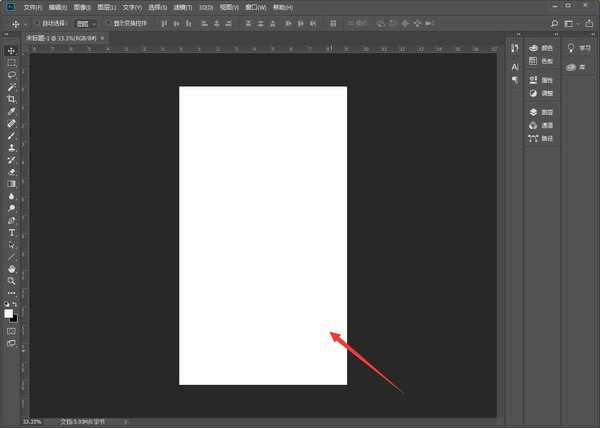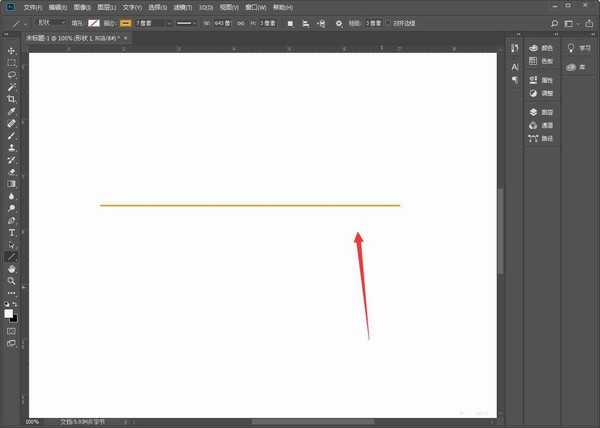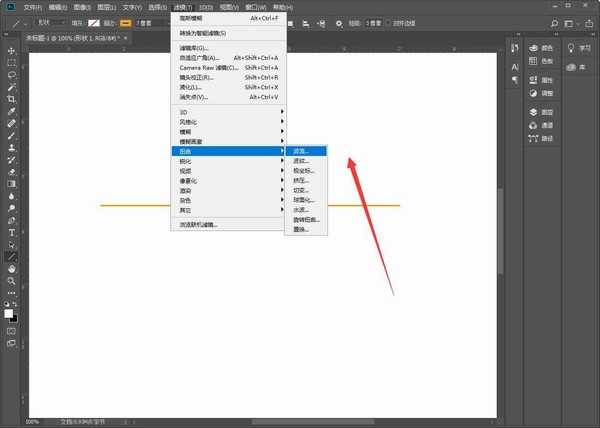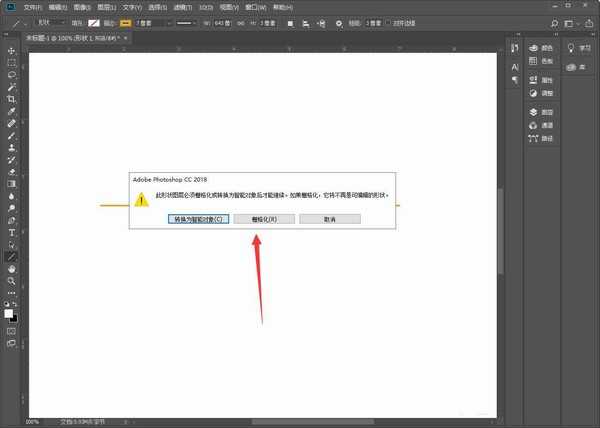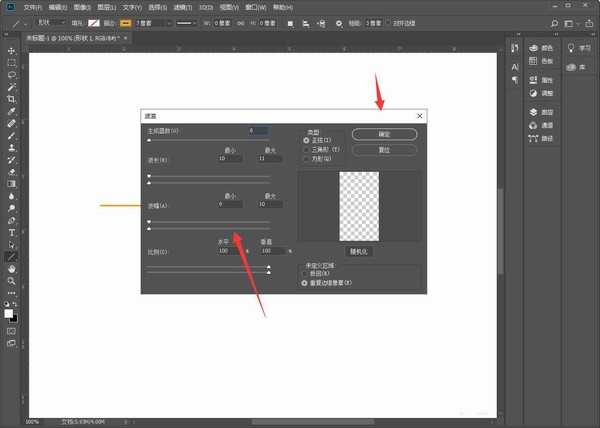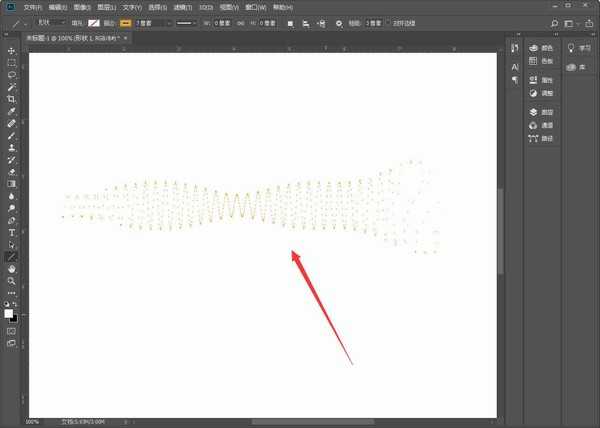铁雪资源网 Design By www.gsvan.com
ps如何让一条直线变成波浪线?我们想要在ps中让一条直线变成波浪线,却不知道如何操作?真实非常的简单,今天,小编为大家带来了ps让一条直线变成波浪线的教程。感兴趣的朋友快来了解一下吧。
- 软件名称:
- Adobe Photoshop 2020 v21.2.4.323 ACR13.1/12.4 中文版+安装教程
- 软件大小:
- 1.93GB
- 更新时间:
- 2020-12-08立即下载
ps制作声音波浪线教程
打开软件,然后新建一个空白画布;
接着我们用直线工具绘制一条直线,如下图所示;
然后我们选择滤镜--扭曲--波浪;
这时候弹出一个对话框,我们点击栅格化;
然后我们根据实际需要设置合适的参数,点击确定即可;
最后我们就看到波浪线了,如下图所示。
以上便是小编为大家分享的"ps如何让一条直线变成波浪线 ps制作声音波浪线教程"的全部内容,希望能够帮到你,持续发布更多资讯,欢迎大家的关注。
铁雪资源网 Design By www.gsvan.com
广告合作:本站广告合作请联系QQ:858582 申请时备注:广告合作(否则不回)
免责声明:本站文章均来自网站采集或用户投稿,网站不提供任何软件下载或自行开发的软件! 如有用户或公司发现本站内容信息存在侵权行为,请邮件告知! 858582#qq.com
免责声明:本站文章均来自网站采集或用户投稿,网站不提供任何软件下载或自行开发的软件! 如有用户或公司发现本站内容信息存在侵权行为,请邮件告知! 858582#qq.com
铁雪资源网 Design By www.gsvan.com
暂无ps如何让一条直线变成波浪线 ps制作声音波浪线教程的评论...